一、Nmon安装:
1.以下所述工具包链接如下:
https://pan.baidu.com/s/1TAlEJZuq9k_3r4hitvdroA
提取码:VTSU
2.通过FTP把文件传输到Liunx系统里面
3.解压:tar -zxvf nmon16e_mpginc.tar.gz
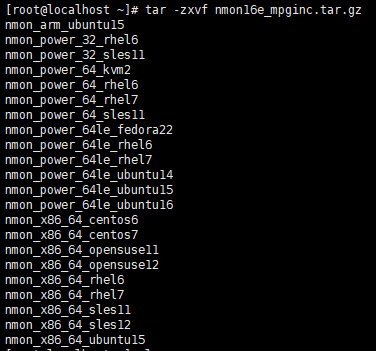
4.新建目录nmon,将适合系统(我的是nmon_x86_64_centos7)的nmon更名为nmon,将更名的nmon可执行文件移动到nmon文件夹内
Mkdir nmon
Mv nmon_x86_64_centos7 nmon
Mv nmon /nmon
5运行./nmon,出现下面界面,安装成功
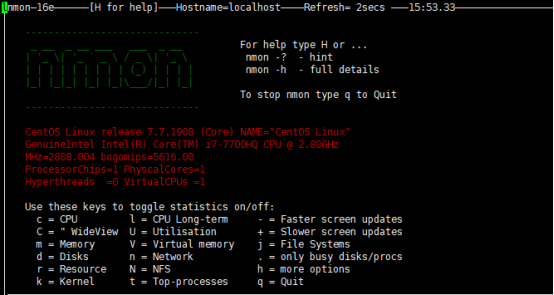
6.常用快捷键命令说明
# c查看CPU相关信息
# m查看内存相关信息
# d 查看磁盘相关信息
# n 查看网络相关信息
# t查看相关进程信息
# h 查看帮助相关信息
7. ./nmon -ft -s 10 -c 60 -m /root/nmon # 参数说明
-f 监控结果以文件形式输出,默认机器名+日期.nmon格式
-F 指定输出的文件名,比如test.nmon
-s 指的是采样的频率,单位为毫秒
-c 指的是采样的次数,即以上面的采样频率采集多少次
-m 指定生成的文件目录
-s 10 表示10s采集一次数据,-c 60表示一共采集60次,那么60次 *10s=600s/60=10min,本条命令就表示采集了10分钟的数据。
8.在nmon文件夹下面会产生一个性能监控文件(主机号+时间.nmon文件),导出日志到桌面
解析工具这里使用nmon analyser v66.xlsm,点击下列按钮导入刚刚导出的日志,如果使用wps打开提示缺少宏,可以打开这个地址:一键解决WPS中的VBA支持库安装问题_春风,十里的博客-CSDN博客_vba支持库,获取安装宏。
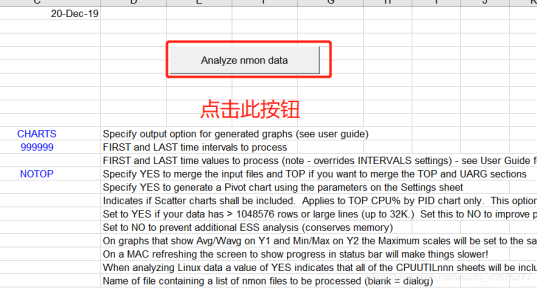
分析工具地址:nmon_analyser
9.导入日志到分析工具后主要对内存和CPU性能进行分析,具体分析请看此博客:nmon下载使用和监控CPU和内存_黎晓的博客-CSDN博客